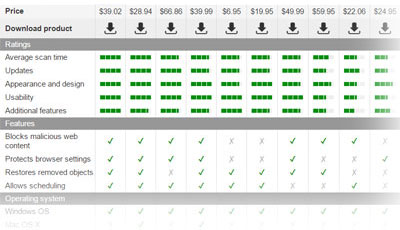Ce este igfxtray.exe? Ar trebui să îl elimin?
Fişierul Igfxtray.exe este o componentă utilă din sistem
Igfxtray.exe este un proces legitim ce rulează pe sistemul de operare Windows, cunoscut şi ca The Graphic Accelerator Helper model. Procesul este dezvoltat de cei de la Intel, şi instalat ca şi o parte din Graphics Media Accelerator Driver.
În mod normal, acest program are o pictogramă care permite accesarea configurării grafice de la Intel , şi diagnosticarea aplicaţiei din meniul de notificări. Prin urmare, acest proces permite modificarea şi personalizarea setărilor monitorului şi pe cele grafice, precum rotaţia ecranului, adâncimea culorii, tastele pentru scurtături, setări avansate pentru ecran sau configurarea controlerului grafic. Cu toate acestea, pictograma de IgfxTray Module poate fi ascunsă de Task Bar prin accesarea setărilor din Control Panel.
Cu toate că acest program rulează automat de la aceste intrări de regiştri – Run, RunOnce, RunServices, sau RunServicesOnce – are nevoie să ruleze de la pornirea sistemului. Utilizatorii pot rula acest proces oricând au nevoie. Mai mult, dacă procesul Igfxtray.exe rulează automat la pornirea sistemului, utilizatorii ar trebui să dezactiveze acest lucru pentru a preveni consumarea resurselor calculatorului.
Erori asociate acestui proces
Exact ca orice alte procese de sistem sau nu, ce rulează în calculator, şi Igfxtray.exe poate declanşa anumite probleme cauzând mesaje de eroare nedorite. Utilizatorii de Windows 10, Windows 8 şi Windows 7 pot primi erori precum: „GfxUI has stopped working. Windows is checking for a solution to the problem…” sau „igfxTray Module has stopped working. A problem caused the program to stop working correctly. Windows will close the program and notify you if a solution is available.”
Între timp, utilizatorii de Windows XP au raportat că primesc un mesaj de eroare care arată:
igfxTray Module has stopped working.
A problem caused the program to stop working correctly.
Windows will close the program and notify you if a solution is available.
Aceste erori pot fi fixate destul de simplu, prin reinstalarea drive-ului grafic. Cu toate acestea, pot apărea diverse probleme dacă PC-ul este infectat cu un virus sau malware. Reţineţi că troianii se pot deghiza ca şi fişiere autorizate, deci trebuie să ştiţi că procesul legitim se află în dosarul C:\Windows\System32.
Dacă găsiţi fişierul lui igfxTray Module într-un director diferit, ar trebui să vă scanaţi calculatorul cu FortectIntego sau un alt software anti-malware, şi să vă curăţaţi PC-ul de malware.
Semne care arată că acest fişier este maliţios
Fişierul .exe este un fişier executabil, normal, deseori folosit de dezvoltatorii de malware pentru procese maliţioase. Prin urmare, diverse ameninţări cibernetice pot utiliza numele de Igfxtray.exe pentru a se infiltra în sistem. Fişierul original se află în dosarul C:\Windows\System32, deci dacă îl găsiţi într-o altă locaţie, vă poate informa despre o infecţie cibernetică.
De exemplu, un malware precum TROJ_SPNR.0BK811, PE_SALITY.RL sau Trojan:Win32/Meredrop se poate ascunde sub numele de igfxtray.exe. Prin urmare, dacă observaţi că PC-ul dumneavoastră se comportă ciudat sau primeşte diverse erori despre acest proces, verificaţi legitimitatea acestui fişier.
Cum să elimin Igfxtray.exe din PC?
În cazul în care doriţi să verificaţi dacă acest fişier este sau nu legitim, ar trebui să vă scanaţi calculatorul cu FortectIntego, SpyHunter 5Combo Cleaner sau o altă unealtă anti-malware. O scanare completă a sistemul poate arăta dacă sunt sau nu necesare acţiuni de eliminare a unui virus. Dacă PC-ul nu este infectat, şi tot doriţi să îl eliminaţi pe Igfxtray.exe din sistem, urmaţi aceşti paşi:
- Mergeţi în Control Panel.
- Selectaţi Uninstall a Program.
- În lista de programe, căutaţi Intel® Common User Interface sau Intel® LDDM Ultra Mobile Media.
- Apăsaţi pe el de două ori, sau apăsaţi dreapta pe el şi selectaţi Uninstall.
După eliminarea lui Igfxtray.exe, puteţi verifica dacă aţi reuşit acest lucru. Reporniţi calculatorul şi utilizaţi Windows Explorer pentru a vedea dacă acest fişier încă mai există în directorul C:\Program Files.
De asemenea, ar trebui să verificaţi regiştrii şi să vă asiguraţi că toate fişierele asociate acestui proces au fost eliminate. În Regedit, HKEY_LOCAL_MACHINE -> Software căutaţi igfxTray Module sau alte dosare similare asociate produselor Intel.
Totuşi, dacă găsiţi intrări, asiguraţi-vă că ştergeţi doar fişierele şi dosarele necesare. Greşelile pot cauza diverse probleme calculatorului. Prin urmare, înainte de a modifica regiştrii, ar trebui să creaţi copii de rezervă.